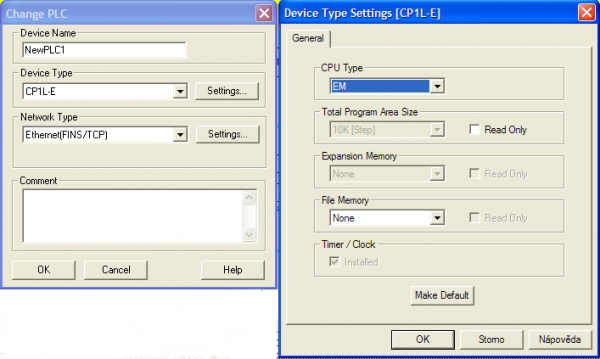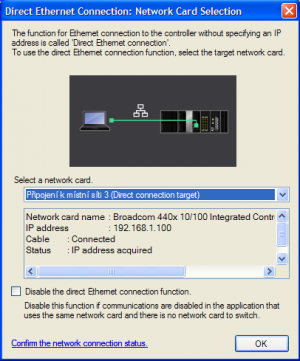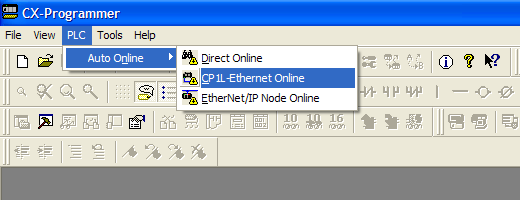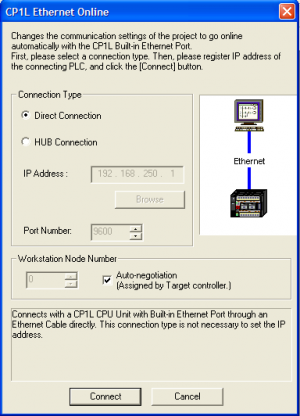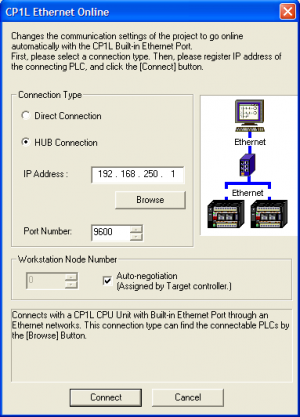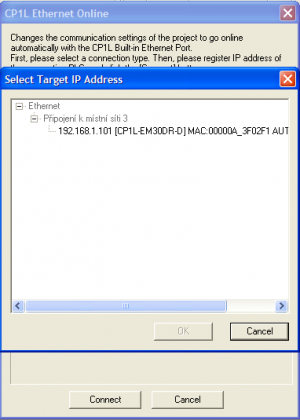Za prvé první rozdíl od USB provedení je fakt, že zatímco USB rozhraní se jím vybavených PLC využívá čistě jen pro připojení k PC a programovacímu softwaru CX-One, resp. CX-Programmer, který je jeho součástí, ethernetové rozhraní slouží nejen také pro tento účel, ale navíc je plně použitelný i při programování aplikace v PLC. Tedy můžete jej plně využít pro zajištění LAN komunikace s jakýmkoliv jiným systémem a použít jej i pro jiné komunikační protokoly založené na ethernetu, jako například MODBUS-TCP. O tom však v následujícím článku. Teď si jen ukážeme jako se připojit z PC po potřeby naprogramování PLC a ladění aplikace.
Za prvé první rozdíl od USB provedení je fakt, že zatímco USB rozhraní se jím vybavených PLC využívá čistě jen pro připojení k PC a programovacímu softwaru CX-One, resp. CX-Programmer, který je jeho součástí, ethernetové rozhraní slouží nejen také pro tento účel, ale navíc je plně použitelný i při programování aplikace v PLC. Tedy můžete jej plně využít pro zajištění LAN komunikace s jakýmkoliv jiným systémem a použít jej i pro jiné komunikační protokoly založené na ethernetu, jako například MODBUS-TCP. O tom však v následujícím článku. Teď si jen ukážeme jako se připojit z PC po potřeby naprogramování PLC a ladění aplikace.
Připojení k PLC CP1L-EM přes ethernet z PC jsou v zásadě dvě možnosti:
-
klasicky přes TCP/IP adresaci, ale pak musíme znát IP adresu uvnitř PLC
-
přes tzv. „Direct Ethernet Connection“, kde nemusíme znát IP adresu PLC a využíváme jen přesně definovanou MAC adresu PLC.
 Druhý případ určitě využijete alespoň jednou při připojování nového PLC. Omron totiž nemá žádnou defaultní IP adresu, kterou by mělo každé prodávané PLC stejnou a byla by například uvedena v manuálu. Proto pro první připojení a minimálně nastavení IP adresy v PLC musíte využít zmíněné přímé připojení „Direct Ethernet Connection“. Aby jste ho však mohli využít, musíte mít letošní verzi programovacího / vývojového balíčku CX-One, konkrétně ve verzí CX-One Ver. 4.24. Pokud máte nějakou starší než letošní verzi a nemáte plnou licenci umožňující update softwaru, podpora „Direct Connection“ pro ethernet Vám tam chybí, také nemáte v CX-Programmeru v nabídce typů PLC k dispozici volbu CP1L-EM.
Druhý případ určitě využijete alespoň jednou při připojování nového PLC. Omron totiž nemá žádnou defaultní IP adresu, kterou by mělo každé prodávané PLC stejnou a byla by například uvedena v manuálu. Proto pro první připojení a minimálně nastavení IP adresy v PLC musíte využít zmíněné přímé připojení „Direct Ethernet Connection“. Aby jste ho však mohli využít, musíte mít letošní verzi programovacího / vývojového balíčku CX-One, konkrétně ve verzí CX-One Ver. 4.24. Pokud máte nějakou starší než letošní verzi a nemáte plnou licenci umožňující update softwaru, podpora „Direct Connection“ pro ethernet Vám tam chybí, také nemáte v CX-Programmeru v nabídce typů PLC k dispozici volbu CP1L-EM.
V aktualizované verzi softwaru CX-One Ver. 4.24, resp. CX-Programmer 4.1 je již možné volit jako typ PLC (Device Type) CP1L-E a CPU typ EM.
Režim připojení „Direct Ethernet Connection“
Pokud tedy máte aktuální verzi PC balíku softwaru CX-One najdete ve své nabídce „Start“ v OS Windows a v záložce „OMRON/Communication Middleware Utilities“ položku „DirectEthernetUtility“. Ta slouží právě ke spuštění režimu přímého připojení k PLC přes ethernet. Jejím spuštěním se objeví okno umožňující výběr ethernetového rozhraní vašeho počítače. Potvrzením „OK“ potvrdíte výběr. Tím jste umožnili použití přímého připojení, ale samotnou inicializaci komunikace uděláte až z prostředí CX-Programmeru 9.4.
Pomocí aplikace „DirectEthernetUtility“ je možné aktivovat či deaktivovat režim přímého připojení PLC přes Ethernet a zvolit LAN rozhraní.
Zde v jeho aktuální verzi najdete v nabídce „PLC-> Auto Online” položku „CP1L-Ethernet Online“, která otevře okno připojení prostřednictvím v PLC vestavěného ethernetového konektoru. Pozor nepléct s položkou „Direct Online“, která slouží k připojení přes USB u verzí, které jsou jím vybavené.
V softwaru CX-Programmer se pak napojení na PLC provádí položkou "CP1L-Ethernet Online".
Položka „CP1L-Ethernet Online“ otevře stejně pojmenované okno, které má dvě volby:
-
„Direct Connection“ (zde však již slouží pro přímé ethernetové připojení, kdy mezi PC a PLC je propojeno pouze jedním kříženým kabelem)
-
„HUB Connection“ (pro napojení na PLC zapojené s více zařízeními v LAN síti)
V případě zatržení první volby se nemusí již dále nic nastavovat a tlačítkem „Connect“ dojde k přípojení k PLC. Pak již další funkce pracují stejně jako například při USB napojení PLC.
Režim přímého přípojení PLC bez uvažování LAN sítě.
Zde je však nutné upozornit, že současně se Vám deaktivují všechny ostatní LAN komunikace počítače z dané síťové karty, takže máte po celou dobu přímého napojení počítač odstřižený od LAN okolí. Což nemusí být moc příjemné, když například ladíte aplikaci a chcete na například na webu Omronu současně hledat nějaké informace.
Připojení PLC k PC prostřednictvím zadání IP adresy či prohlední LAN sítě (Browse).
Proto je z praktického hlediska nejlepší hned ze začátku danému PLC přiřadit IP adresu a následně využívat druhé položky „HUB Connection“. Ta je nutné použít při napojení PLC do sítě LAN či při současném připojení více PLC přes HUB či Switch. V okně lze buď přímo zadat IP adresu požadovaného PLC, pokud ji známe, či tlačítkem „Browse“ si nechat vypasat seznam nalezených PLC na LAN síti a podle IP adresy či jejich MAC adresy zvolit ten požadovaný.
Pokud však stále máme aktivovaný „DirectEthernetUtility“ stále při připojení kabelu k PLC nebude pracovat jiná LAN komunikace PC s okolím. Aby to šlo, je nutné opět otevřít „DirectEthernetUtility“ a aktivovat položku „Disable the direct ethernet connection“ a „OK“. Pak již ostatní LAN připojení a komunikace normálně funguje i při komunikaci s PLC.